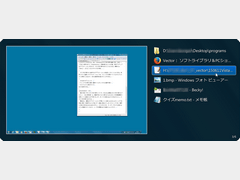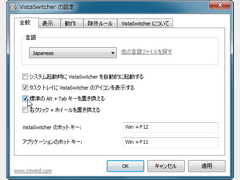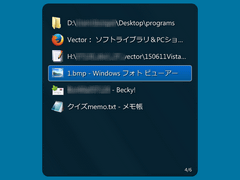フルサイズのプレビューですばやく、直感的に操作できるタスクスイッチャ。タスクの切り替えはマウス、キーボードのいずれでも行える。「VistaSwitcher」は、大きく見やすいプレビューで内容を確認した上で、タスクを切り替えられるソフト。デスクトップ全体が表示されるプレビューとアイコン付きのリストで、実行中のタスクがわかりやすいことが特徴。プレビューは「表示しない」も含め、3種類のスタイルから選択できる。指定したアプリケーションをプレビューから除外したり、タスクリストから場外したりすることも可能だ。
使い方は簡単。(1)ホットキーまたは常駐するタスクトレイアイコンの左クリックで、現在、実行中のタスクを一覧表示させ、(2)【↓】/【↑】キーまたはマウスオーバーでタスクのプレビューを切り替えて、(3)【Enter】キーまたはマウスクリックでタスクを選択すればよい。選択したタスクがアクティブになり、最前面に表示される。
タスク切り替え画面の表示スタイルは、
- デスクトップスタイル(タスク一覧リスト+デスクトップ全体に選択中のアプリケーションウィンドウを表示)
- ウィンドウスタイル(タスク一覧リスト+選択中のアプリケーションウィンドウを拡大表示)
- 表示しない(タスク一覧リストのみ)
の3種類が用意され、ディスプレイのサイズや好みに応じて選択・設定できるようになっている。タスク切り替えウィンドウを呼び出すためのホットキーは初期状態で【Windows】+【F12】。もちろんキーをカスタマイズすることも可能。【Alt】+【Tab】キーに割り当て、「VistaSwitcher」を標準のタスク切り替えにすることもできる。さらに、同一アプリケーションでグループ化されたウィンドウ内だけで切り替えを行うことも可能だ(初期状態で【Windows】+【F11】キー)。
タスク一覧リストから除外するアプリケーションを指定しておくこともできる。除外リストに登録されたアプリケーションは、ウィンドウを開いてもタスクリストに表示されず、余分な選択肢を減らすことができる。タスクリストからの除外のほかに、プレビューからの除外を選択・指定することも可能だ。
オプションでは、
- ウィンドウの表示位置(マルチディスプレイにも対応)
- タスクリストの表示サイズ
などを設定することもできる。